Catatan
Akses ke halaman ini memerlukan otorisasi. Anda dapat mencoba masuk atau mengubah direktori.
Akses ke halaman ini memerlukan otorisasi. Anda dapat mencoba mengubah direktori.
Saat Anda membuat agen Copilot Studio, itu dikumpulkan dalam Power Platform solusi. Anda dapat membuat solusi kustom untuk mengelola agen Anda di beberapa lingkungan, atau untuk penyebaran alur dan skenario manajemen siklus hidup aplikasi (ALM) lainnya.
Anda dapat melihat, mengekspor, dan mengimpor solusi, mengatur lingkungan pilihan atau default Anda, mengonfigurasi alur, serta menyesuaikan serta mengelola solusi Anda secara langsung Microsoft Copilot Studio.
Solusi dapat berguna jika Anda menggunakan lingkungan yang berbeda untuk tujuan yang berbeda, atau Anda menggunakan metodologi penyebaran cincin. Misalnya, Anda mungkin memiliki lingkungan untuk menguji dan memvalidasi agen, lingkungan lain untuk menguji agen hanya untuk sebagian pengguna, dan lingkungan produksi tempat Anda berbagi agen dengan pelanggan.
Prasyarat
- Penjelajah solusi mewarisi Copilot Studio hak istimewa peran keamanan pengguna. Ini berarti pengguna hanya dapat melakukan tugas manajemen solusi yang Copilot Studio dapat mereka lakukan di Power Apps pusat admin. Pastikan pengguna Anda memiliki peran dan izin yang benar untuk mengelola solusi. Pelajari selengkapnya tentang mengonfigurasi keamanan pengguna di lingkungan.
- Keakraban dengan Power Apps konsep solusi.
Lihat solusi di Copilot Studio
Solusi bertindak sebagai "operator" untuk agen Anda. Saat Anda membuat agen, itu secara otomatis ditambahkan ke solusi default, yang dapat Anda ubah.
Anda dapat melihat solusi yang berisi agen Anda di penjelajah solusi di. Copilot Studio
Anda dapat mengakses solusi yang digunakan oleh agen tertentu dengan beberapa cara:
Dari halaman ikhtisar agen di: Copilot Studio
Masuk Copilot Studio, buka agen yang ingin Anda kelola solusinya.
Pada halaman Gambaran Umum agen , pilih ikon menu ( ...) tepat di bawah nama lingkungan, di sebelahPengaturan , lalu pilihLihat solusi .

Dari pengaturan agen di: Copilot Studio
Masuk Copilot Studio, buka agen yang ingin Anda kelola solusinya.
Pada halaman Gambaran Umum agen , pilih Pengaturan, tepat di bawah nama lingkungan. Anda akan diarahkan ke halaman pengaturan untuk agen.
Pada halaman Detail agen atau Lanjutan , pilih Lihat solusi.

Untuk mengakses penjelajah solusi:
Dari panel navigasi samping di: Copilot Studio
Dalam Copilot Studio, pilih ikon menu (...) di panel navigasi samping, lalu pilih Solusi.

Penjelajah solusi terbuka di tab browser baru.
Kelola solusi di Copilot Studio
Anda dapat melakukan semua tugas terkait solusi biasa secara Copilot Studio langsung, seperti menambahkan atau menghapus komponen, mengekspor, dan mengimpor solusi:
- Tetapkan solusi pilihan Anda
- Membuat solusi khusus
- Impor dan ekspor solusi dengan agen Anda
- Menambahkan komponen ke agen dalam solusi kustom
- Tingkatkan atau perbarui solusi dengan agen
- Melihat lapisan solusi dan menghapus lapisan yang tidak dikelola dari agen terkelola
- Membuat dan mengelola alur untuk penyebaran
Tip
Abaikan instruksi dalam Power Apps dokumentasi yang memberi tahu Anda untuk masuk Power Apps. Jika Anda masuk Copilot Studio, Anda tidak perlu mendatang Power Apps.
Tetapkan solusi yang Anda inginkan
Buka penjelajah solusi di. Copilot Studio
Pilih Atur solusi pilihan di bilah menu atas, di atas daftar solusi.
Pilih solusi yang Anda inginkan untuk membuat agen secara default.
Lihat Power Apps dokumentasi untuk informasi selengkapnya tentang cara mengatur solusi pilihan Anda.
Membuat solusi khusus
Copilot dibuat dalam solusi default secara otomatis. Untuk mengekspor, mengimpor, dan mengelola agen antar lingkungan, Anda perlu membuat dan menggunakan solusi kustom.
Buka penjelajah solusi di. Copilot Studio
Pilih Solusi baru, dan ikuti petunjuk dan persyaratan dalamdokumentasi untuk Power Apps membuat solusi.
Solusi yang Anda buat akan terbuka secara otomatis. Jika tidak, kembali ke penjelajah solusi dan pilih solusi kustom baru Anda.
Solusi impor dan ekspor
Anda dapat mengekspor dan mengimpor solusi yang berisi agen Anda dari satu lingkungan ke lingkungan lainnya.
Ikuti langkah-langkah di Mengekspor dan mengimpor solusi untuk Copilot Studio detail selengkapnya tentang cara menggunakan solusi untuk mengekspor dan mengimpor agen.
Menambahkan komponen ke agen dalam solusi kustom
Anda mungkin perlu menambahkan komponen ke solusi jika ingin mengekspor agen.
Ikuti instruksi dan persyaratan dalam Power Apps dokumentasi untuk menambahkan komponen yang ada ke solusi.
Tingkatkan atau perbarui solusi dengan agen
Ikuti petunjuk dan persyaratan dalam Power Apps dokumentasi untuk meningkatkan atau memperbarui solusi.
Menghapus lapisan yang tidak dikelola dari agen terkelola
Solusi terkelola dan tidak dikelola ada di berbagai tingkat dalam Microsoft Dataverse suatu lingkungan. Untuk mempelajari selengkapnya, buka Power Apps dokumentasi untuk lapisan Solusi.
Buka solusi Anda.
Pilih Agen, lalu pilih agen Anda dalam daftar.
Pilih Commands(⋮), pilih Advanced , lalu pilihSee solution layers.
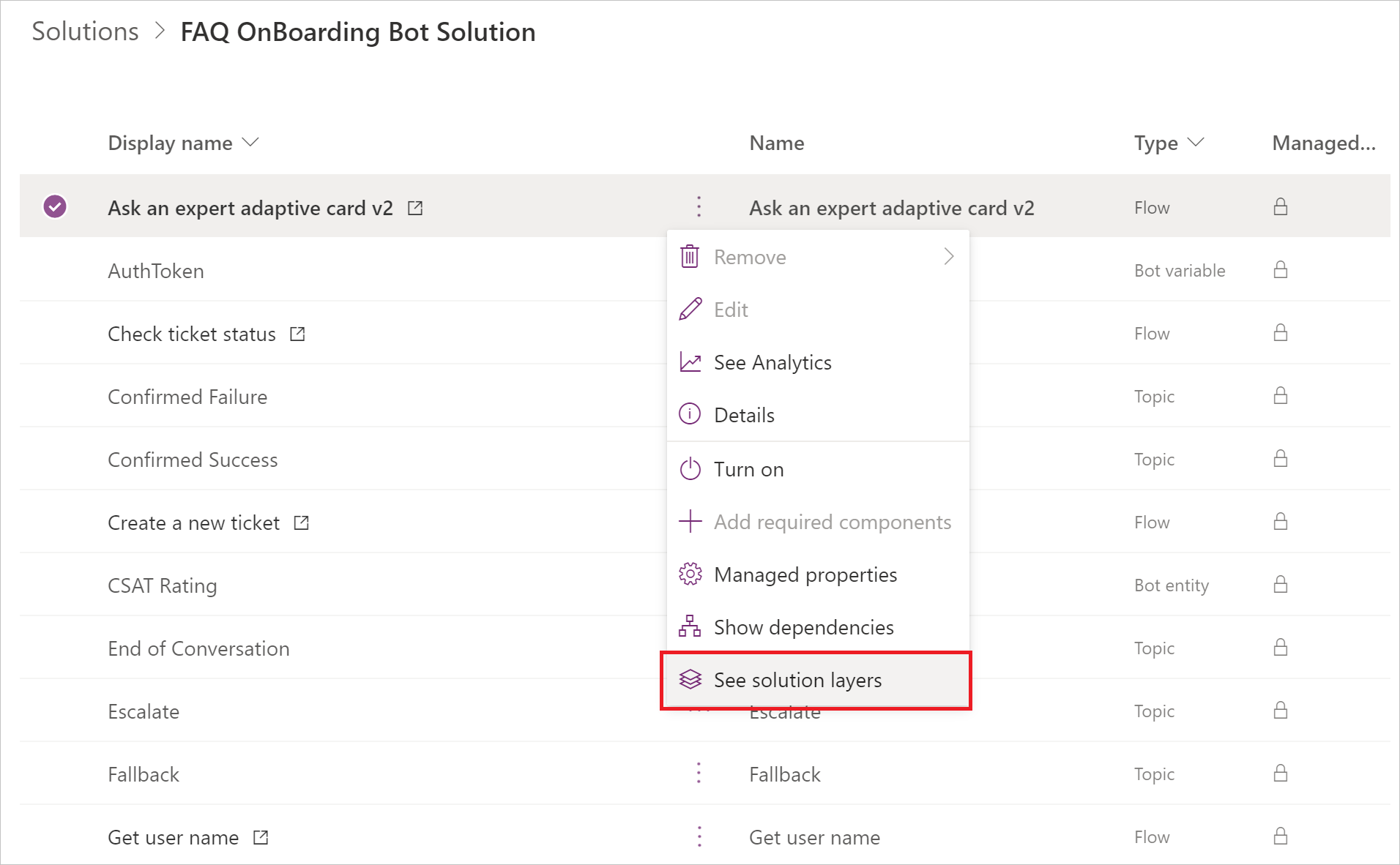
Di halaman Lapisan Solusi , pilih lapisan yang tidak dikelola, lalu pilih Hapus lapisan yang tidak dikelola.
Membuat dan mengelola alur solusi
Alur solusi adalah fitur Power Platform yang dapat Anda gunakan untuk mengotomatiskan penyebaran solusi di seluruh lingkungan.
Buka penjelajah solusi di. Copilot Studio
Pilih Alur di bawah daftar solusi.
Ikuti instruksi dan persyaratan dalam Power Apps dokumentasi untuk membuat dan mengelola alur.